深山红叶pe工具箱采用了部分开源技术的pe工具箱,使广大爱好者研究学习系统和光盘变得更加的方便。本文详细介绍了使用深山红叶pe工具箱制作U盘启动的教程方法提供给大家参考。
深山红叶pe工具箱制作启动U盘步骤
1、准备一个大于2G的U盘,并备份好相关数据,防止因U盘被清空数据而丢失文件;
2、下载深山红叶pe工具箱安装程序软件,存放位置选择桌面,有利于接下来的程序安装;
- 2021-05-11深山红叶PE工具箱 最新版
3、下载所需要用的系统文件,存放位置也是选择桌面,方便接下来的系统文件复制;
4、找到桌面下载好的深山红叶pe工具箱安装程序,双击运行;

5、打开软件主界面后,选择安装位置,这时候可以随便选择,没有特别的要求,选好后点击开始安装;
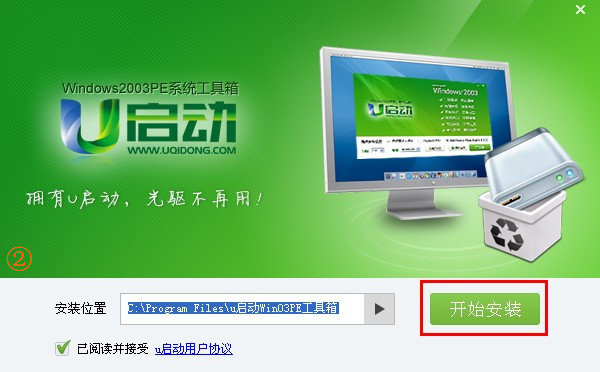
6、进入软件安装过程,可以从界面上的进度条了解到软件安装到什么程度了;
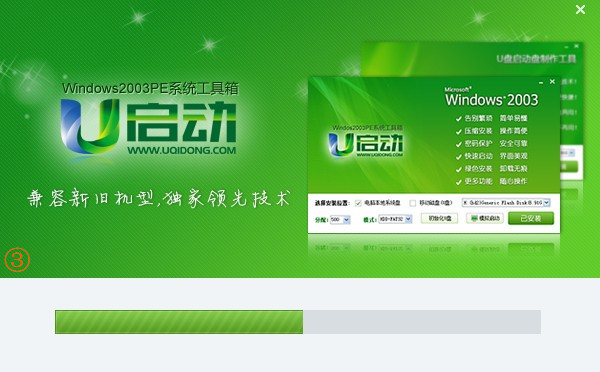
7、经过等待,进度条装满了,深山红叶pe工具箱安装完成,点击开始制作运行主程序界面;

8、打开深山红叶pe工具箱主程序界面后,如下图所示,这时候还会提示请插入U盘;
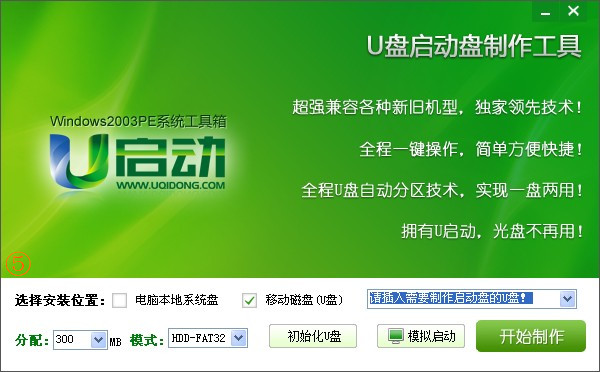
9、在选择默认的安装位置后,插入U盘,等待程序自动识别U盘的详细信息,识别完成后再点击开始制作;
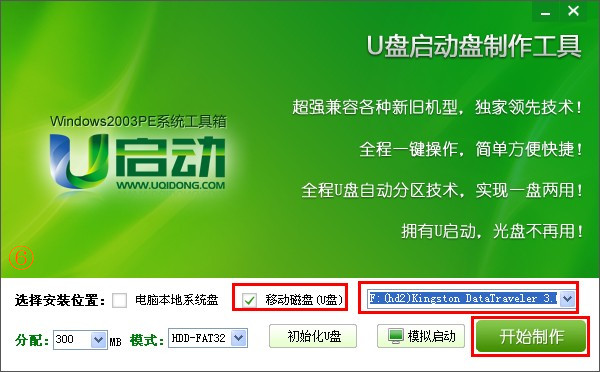
10、接下来出现警告提示的窗口,本操作将会删除所有数据,且不可恢复,所以在备份好U盘数据后再点击确定;

11、在点击确定后进入制作启动U盘过程,可以从界面上的进度条了解到制作程度,整个过程大约1-2分钟,主要和U盘的读写速度有关;
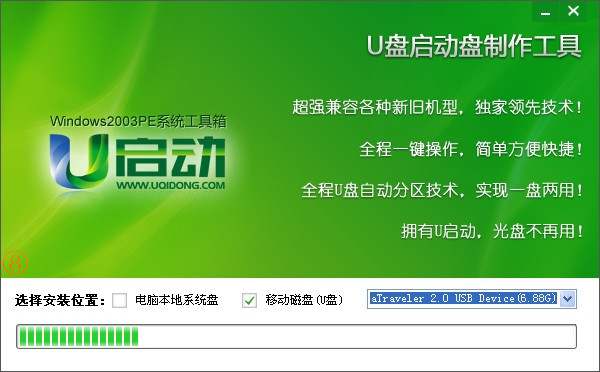
12、当进度条装满了后,会出现制作启动U盘完成的提示,接下来的模拟测试建议去测试一下,到这里制作启动U盘就完成了;

13、把下载好的系统文件复制到U盘的“GHO”文件夹中,复制完成后,一个完整的启动U盘就制作成功了。










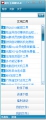 魔力工具箱
魔力工具箱 科鼎电脑工具箱
科鼎电脑工具箱 慧铭电脑工具箱
慧铭电脑工具箱 Moo0工具箱
Moo0工具箱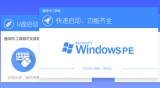 通用PE工具箱
通用PE工具箱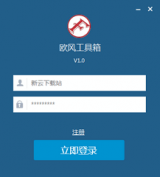 欧风工具箱
欧风工具箱 和风工具箱
和风工具箱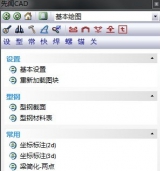 先闻CAD工具箱
先闻CAD工具箱 U大师
U大师 U大师U盘启动盘制作工具
U大师U盘启动盘制作工具 萝卜家园U盘启动盘制作工具
萝卜家园U盘启动盘制作工具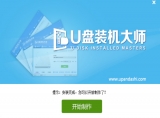 U盘装机大师U盘启动盘制作工具正式版
U盘装机大师U盘启动盘制作工具正式版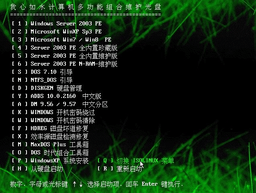 我心如水PE启动盘
我心如水PE启动盘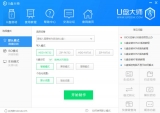 U盘大师U盘启动盘制作工具UEFI版
U盘大师U盘启动盘制作工具UEFI版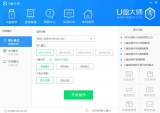 U盘大师U盘启动盘制作工具
U盘大师U盘启动盘制作工具 冰封U盘启动盘制作工具
冰封U盘启动盘制作工具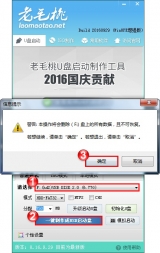 老毛桃U盘启动盘制作工具完整版
老毛桃U盘启动盘制作工具完整版 站长工具查询软件
站长工具查询软件